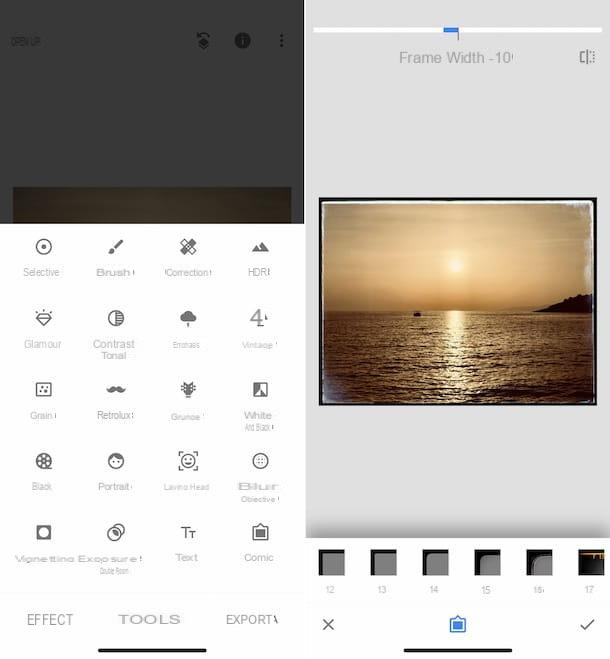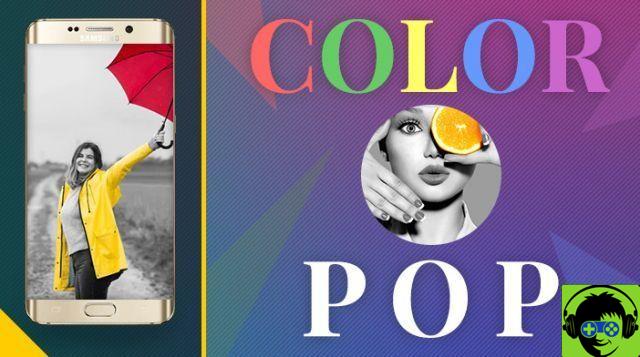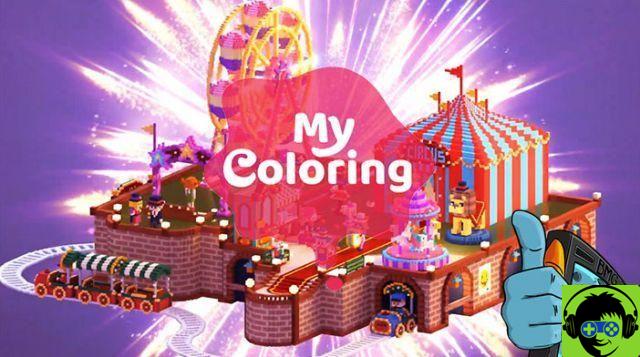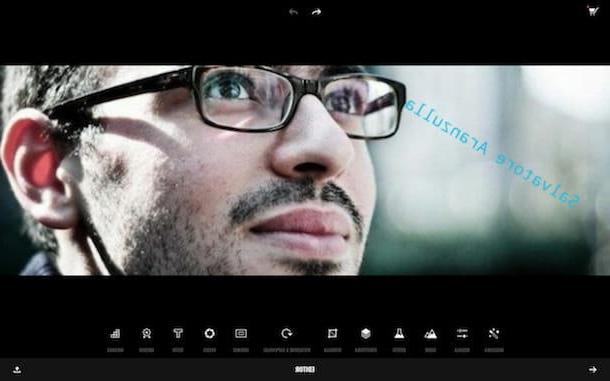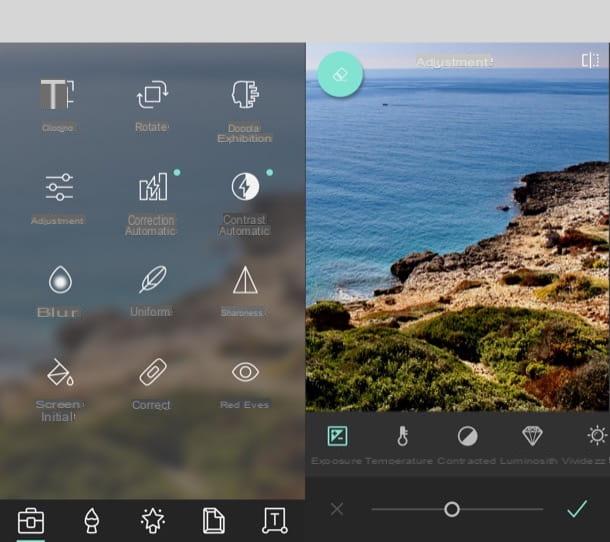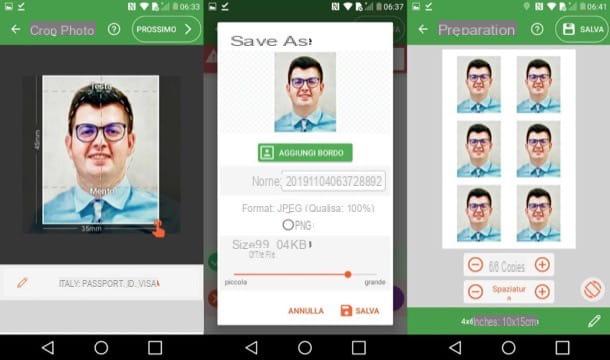Entre las fotos guardadas en la Galería de tu iPhone, ¿hay algunas que te gustaría mantener alejadas de miradas indiscretas y te interesaría saber si existe alguna aplicación útil para tal fin? No te preocupes: hay algunos y, si me das unos momentos de tu preciado tiempo libre, puedo mostrarte los que, en mi humilde opinión, representan lo mejor de la categoría.
Le aplicación para ocultar fotos en iPhone Quiero contarte acerca de que son todos gratuitos (al menos básicos), bastante sencillos de usar y capaces de realizar impecablemente la tarea de la que se encargan. Y si no quieres recurrir al uso de recursos de terceros, también puedes confiar en una función incluida en la aplicación Fotos de iOS, que puede ser útil en este sentido.
¿Luego? ¿Es posible saber que todavía estás parado ahí? Toma tu "iPhone por" e inmediatamente comienza a concentrarte en la información que encuentras a continuación. Estoy seguro de que, al final, podrás decirte muy feliz y satisfecho con lo aprendido y que, incluso, estarás listo para brindar consejos útiles al respecto a tus amigos que también están interesados en el asunto. . ¿Dejalo ser?
Aplicación por foto de iPhone gratis nascondere
Estas buscando aplicación para ocultar fotos en iPhone ¿sin costo? Entonces prueba ahora los que te informaré a continuación. Identifique la solución que cree que hará más por usted y póngala a prueba de inmediato.
Foto

Como te dije en la apertura del post, si no quieres recurrir a aplicaciones de terceros para ocultar las fotos en la Galería de tu iPhone, para lograr tu propósito, puedes recurrir a usar la aplicación. Foto, el valor predeterminado de iOS, que le permite guardar, ver y organizar imágenes.
Fotos, quizás no todo el mundo lo sabe, de hecho incluye una función especial que te permite ocultar imágenes específicas en la Galería, para que sean invisibles a la vista y pretenda ver las fotos guardadas en el dispositivo (moviéndolas a un álbum especial ).
Dicho esto, para usar la aplicación Fotos para el propósito de este tutorial, primero tome su iPhone, desbloquéelo, acceda a la pantalla de inicio y seleccione elicono aplicación (la que tiene el fondo blanco y la flor multicolor).
Ahora, seleccione la foto o fotos que desea ocultar (puede buscarlas usando la sección Foto, Para ti oa través de eso Álbum), luego toque botón de compartir (el que tiene el rectángulo y la flecha) ubicado en la parte inferior izquierda, elija la opción ocultar del menú que aparece y confirma tus intenciones seleccionando la opción Ocultar fotos en el menú adicional que se muestra.
Si tiene dudas, siempre puede restaurar la visualización de fotos yendo a la sección Álbum aplicación, desplazarse hacia abajo en la pantalla mostrada, seleccionar el elemento Oculto colocado en correspondencia con la sección Otros álbumes, tocando la voz Seleccionar en la parte superior derecha, eligiendo las fotos que desea hacer visibles nuevamente en la Galería de iOS, presionando el botón para compartir ubicado en la parte inferior izquierda y eligiendo, en el menú que se abre, el elemento exposición.
Si desea ocultar el álbum en cuestión y hacer que sus fotos ocultas sean más difíciles de localizar para los fisgones, vaya al menú Configuración> Fotos de iOS y desactive la palanca relativa aÁlbumes ocultos. Esta función solo está disponible en iOS 14 y posteriores.
Google Photos
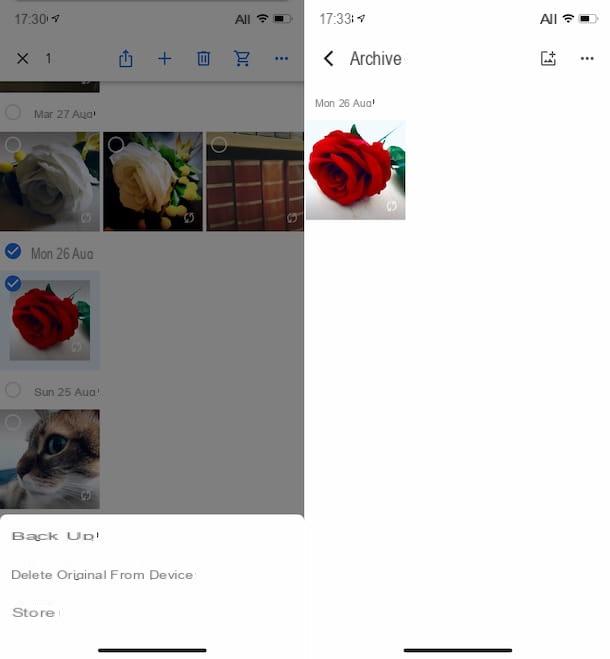
Google Photos es el servicio que pone a disposición el gigante de la investigación en la Red, gracias al cual es posible crear una copia de seguridad online automática de tus imágenes (y tus vídeos), catalogarlas y organizarlas, para que luego se puedan encontrar más fácilmente. He optado por contártelo en mi guía, ya que también se puede utilizar en forma de aplicación, que integra una función que puede ser útil para ocultar tomas específicas.
Para usar Google Photos para su propósito, primero descargue la aplicación en su iPhone visitando la sección correspondiente de la App Store presionando el botón Ottieni, luego en eso Instalar y autorizando la descarga usando ID de la cara, tocar ID o contraseña dell'ID Apple. Luego, inicie la aplicación tocando el botón Abri aparecido en la pantalla o el icono relativo que se ha agregado a la pantalla de inicio.
Ahora, en primer lugar configura el uso del servicio, como te expliqué en detalle en mi guía sobre cómo funciona Google Photos, luego ve a la pestaña Foto Al seleccionar el elemento apropiado, en la parte inferior, ubique la foto que desea ocultar y presione sobre ella y continúe presionando durante unos momentos para seleccionarla. Luego, seleccione las imágenes adicionales en las que le interesa tomar medidas.
Luego, toca el botón (...) en la parte superior derecha y elige la opción Archivo en el menú que aparece: al hacerlo, las fotos seleccionadas se moverán del feed principal de la aplicación a la sección archivo, quedando así oculto.
Si tiene dudas, puede restaurar la visualización normal de las imágenes presionando el botón con el tres líneas horizontalmente ubicado en la parte superior izquierda de la pantalla de Google Fotos, tocando el elemento archivo desde el menú que aparece, presionando el botón (...) en la parte superior derecha, eligiendo la opción Seleccionar fotos, seleccionando las imágenes a restaurar, presionando nuevamente el botón (...) y eligiendo la opción Eliminar del archivo.
Foto privada Valut

Si estás buscando una aplicación que, además de permitirte ocultar tus fotos, también te permita protegerlas con contraseña, te sugiero que pruebes Bóveda de fotos privadas: es una herramienta que te permite crear una "caja fuerte" en la que importar fotos, preservándolas con un código numérico especial. Es gratis, pero ofrece compras dentro de la aplicación (por $ 5,49) para eliminar anuncios y desbloquear otras funciones adicionales.
Para descargar la aplicación en su dispositivo, visite la sección correspondiente de la App Store, presione el botón Ottieni, luego en eso Instalar y autoriza la descarga usando ID de la cara, tocar ID o contraseña dell'ID Apple. Una vez que se complete la descarga, inicie la aplicación tocando el botón Abri aparecido en la pantalla o en el relativo icono que se ha agregado a la pantalla de inicio.
Ahora que ve la pantalla principal de Private Photo Vault, toque el botón Comienzo, luego en eso Código de acceso establecido y escriba dos veces seguidas el código numérico que desea utilizar para conservar el acceso a las fotos. Luego elija si desea establecer una dirección de correo electrónico para la recuperación de la imagen (en caso de que olvide la contraseña definida previamente) y presione el botón adelante por dos veces consecutivas, luego en eso Estoy de acuerdo y finalmente en el botón Acepto todo y sigo.
Ahora, seleccione la pestaña Importar que se encuentra en la parte inferior de la pantalla, toque el texto Fotografía de archivo, entonces eso Álbum principal y permitir que la aplicación acceda a la lista de iOS respondiendo OK aviso que aparece en la pantalla.
Luego seleccione las fotos para importar a la aplicación y presione el botón final ubicado en la parte superior derecha. Luego, decida si desea eliminar las imágenes originales de la aplicación Fotos de iOS (que es la opción recomendada) o si desea mantenerlas en ambas aplicaciones.
A partir de ahora, para poder acceder a las fotos almacenadas a través de Private Photo Vault, todo lo que tienes que hacer es ingresar el PIN previamente configurado al desbloquear la aplicación, ir a la pestaña Álbum y seleccione el álbum nombrado Álbum principal.
Sin embargo, si lo desea, puede organizar sus fotos en álbumes personalizados y protegerlas con una contraseña adicional: para hacerlo, toque el botón (+) ubicado en la parte superior derecha de la pantalla de la aplicación, escriba el nombre del álbum y la contraseña que desea asignarle en los campos correspondientes, luego toque el elemento Crea ubicado en la parte superior derecha.
A continuación, seleccione el álbum Álbum principal en la pantalla de inicio de la aplicación, toque el elemento Modificación ubicado en la parte superior derecha, seleccione las fotos para pasar al nuevo álbum, toque la redacción Para cambiar ubicado en la parte inferior y elija el álbum creado previamente para continuar.
Si esto te puede interesar, también te señalo que puedes transferir las fotos para que se oculten en el iPhone desde el ordenador, accediendo al apartado Importa> Transferencia de archivos de iTunes de la aplicación, y que puedes tomar fotos en el momento para estar protegido con contraseña, yendo a la sección Importar> Cámara, seleccionando el álbum que desea usar y usando la cámara de su iPhone.
Si tiene dudas, siempre puede hacer que las fotos sean visibles nuevamente en la Galería de iOS, procediendo de la siguiente manera: seleccione las fotos de su interés guardadas en Private Photo Vault, como le expliqué hace un momento, toque el elemento exportación que está en la parte inferior y elige el artículo Cámara rollo en el menú que se abre.
Mantener a salvo
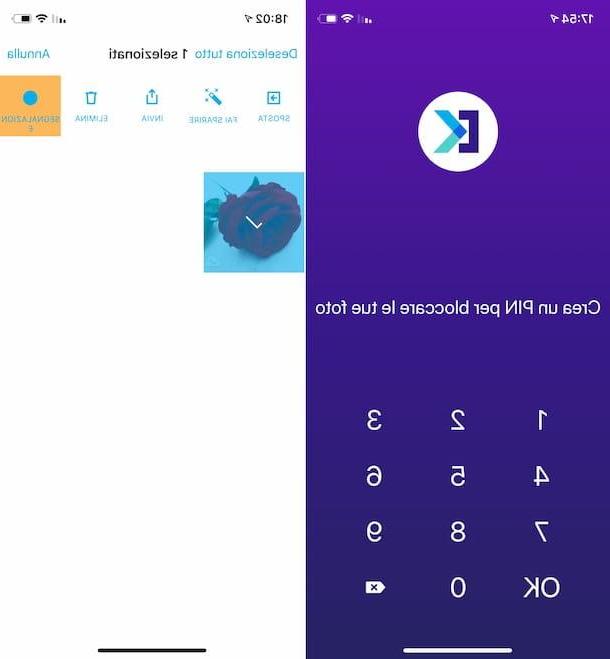
Mantener a salvo es otra de las aplicaciones para ocultar fotos en iPhone que te sugiero que consideres. Funciona proporcionando a los usuarios un espacio en su nube para almacenar de forma segura archivos de varios tipos, incluidas fotos. Básicamente es gratis, pero le permite mantener hasta un máximo de 200 artículos. El límite en cuestión posiblemente se pueda eludir mediante compras dentro de la aplicación (al costo base de $ 9,99 / mes), que también le permiten eliminar la publicidad y desbloquear funciones adicionales.
Para descargar Keepsafe en su iPhone, visite la sección correspondiente de la App Store, toque el botón Ottieni, luego en eso Instalar y autoriza la descarga usando ID de la cara, tocar ID o contraseña dell'ID Apple. Una vez que se complete la descarga, inicie la aplicación tocando el botón Abri aparecido en la pantalla o en el relativo icono que se acaba de agregar a la pantalla de inicio.
Ahora que ve la pantalla principal de la aplicación, cree su cuenta para poder comenzar a usarla, tocando primero el botón Crear una cuenta y luego en eso Continuar. Entonces escribe el tuyo nombre y el tuyo dirección de correo electrónico en los campos dedicados y presione el botón Crea.
A continuación, otorgue permiso a la aplicación para acceder a las fotos guardadas en el dispositivo presionando el botón OK en respuesta a la advertencia que aparece en la pantalla, luego seleccione las imágenes que desea proteger y presione el botón Importar colocado en la parte inferior. Por lo tanto, configure el PIN que desea usar para preservar el acceso a las imágenes, escribiéndolo dos veces seguidas, y eso es todo.
Posteriormente, cada vez que quieras acceder a las fotos que hayas decidido conservar con Keepsafe, tendrás que ingresar el PIN configurado previamente, seleccionar el álbum de tu interés y luego las fotos de tu interés.
Tenga en cuenta que, de forma predeterminada, las imágenes se guardan en el álbum con nombre Álbum principal. Si lo desea, puede crear un nuevo álbum y moverlo al interior: para ello, presione el botón (+) en la parte inferior derecha, seleccione el elemento Nuevo álbum privado, escriba el nombre que desea asignar al álbum en el campo correspondiente y toque el botón Ahorrar.
Luego, vaya al álbum principal, toque marca de verificación ubicado en la parte superior derecha, seleccione las fotos para mover, toque la redacción movimiento que está en la parte superior y seleccione el álbum de su interés.
Si, por otro lado, necesita importar imágenes adicionales a la aplicación o desea tomar fotos en este momento, puede hacerlo presionando el botón (+) que se encuentran en la parte inferior derecha y seleccionando las opciones respectivamente Importar fotos y videos o cámara en el menú que aparece.
En caso de que luego desee eliminar las fotos agregadas a la aplicación, puede hacerlo seleccionándolas del álbum en el que están almacenadas, como expliqué anteriormente, tocando el elemento elimina colocado en la parte superior y en el botón Eliminar los elementos seleccionados en el menú que aparece.
Más aplicaciones para ocultar fotos de iPhone

Ninguna de las aplicaciones para ocultar fotos en iPhone que te informé en las líneas anteriores te ha convencido de una forma en concreto y ¿te gustaría saber si existe alguna alternativa válida? ¡Sí, por supuesto! Por ejemplo, los recursos que encuentras en la siguiente lista son, en mi opinión, otras aplicaciones que forman parte de la categoría digna de atención. Pruébalos ahora, verás que no te defraudarán.
- Calculadora # Ocultar fotos Videos - aplicación que te permite ocultar fotos (pero también videos y notas) engañando a los curiosos, gracias a su ícono en forma de calculadora. Además, para acceder a los contenidos guardados en él, se debe ingresar un código específico en una pantalla que también representa una calculadora. Es gratis, pero ofrece compras dentro de la aplicación (por $ 4,49) para desbloquear funciones adicionales.
- La mejor carpeta secreta - aplicación marcada con un icono que representa una carpeta falsa que, al tocarla, permite acceder, tras introducir una contraseña establecida durante la configuración, a los álbumes de fotos ocultos. En caso de excesivos intentos de inicio de sesión incorrectos, la aplicación toma una foto con la cámara frontal del iPhone para que el usuario real del dispositivo sepa quién ha intentado ver las imágenes ilegalmente. Es gratis, pero ofrece compras dentro de la aplicación (desde $ 1,09) para eliminar anuncios y desbloquear funciones adicionales.
- Fotos secretas - KYMS - Es una verdadera caja fuerte multimedia inviolable que le permite ocultar y preservar el acceso a fotos y otros archivos multimedia, documentos, contraseñas y mucho más, utilizando el sistema de cifrado AES Encryption.
- Bóveda - Ocultar fotos y videos - Aplicación muy popular para ocultar fotos (y videos) en el iPhone, protegiendo los contenidos de interés con una contraseña especial. Tenga en cuenta que también le permite crear un código falso a través del cual puede acceder a una carpeta secreta falsa para engañar a los curiosos. Es gratis, pero ofrece compras dentro de la aplicación (desde $ 1,09) para desbloquear funciones adicionales.